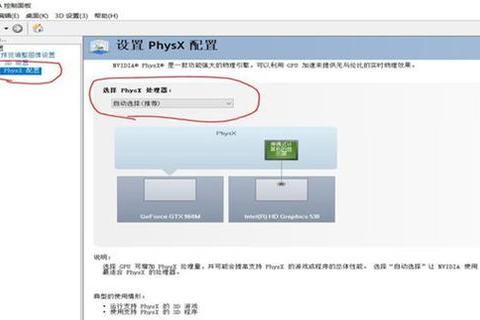对于游戏玩家而言,显卡性能的优化是提升游戏体验的关键。而NVIDIA控制面板作为NVIDIA显卡的“指挥中心”,能帮助玩家深度定制图形设置、提升帧率并解锁更多视觉细节。本文将系统讲解如何安全下载与安装这一工具,并分享其在游戏场景中的实际应用价值。
一、NVIDIA控制面板:游戏玩家的必备工具
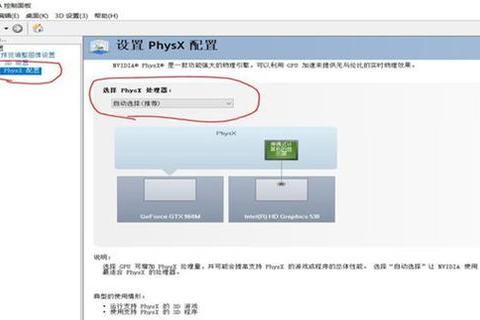
NVIDIA控制面板是NVIDIA显卡驱动的核心组件,提供从基础显示调整到高级3D渲染的全面设置。通过它,玩家可以:
优化游戏性能:调整抗锯齿、纹理过滤等参数,平衡画质与流畅度。
管理多显示器:支持多屏扩展或镜像模式,满足直播、多任务等需求。
启用独家技术:如G-Sync(消除画面撕裂)、DLSS(提升帧率)等。
对于追求高帧率、低延迟的玩家,合理配置NVIDIA控制面板能显著提升游戏体验。
二、下载与安装指南:从零到精通

1. 官方下载:精准匹配显卡型号
步骤一:访问NVIDIA官网
进入[NVIDIA驱动下载页面],选择“手动搜索驱动程序”。
关键参数选择:
产品类型:GeForce(游戏显卡) / Quadro(专业显卡)。
系列与型号:如RTX 3060、GTX 1660 Ti等(通过设备管理器查看)。
操作系统:需与电脑版本(64位或32位)一致。
步骤二:下载驱动程序
选择“Game Ready驱动”(针对游戏优化)或“Studio驱动”(适合创作类软件)。
建议勾选“自定义安装”以包含控制面板组件,避免遗漏。
2. 替代方案:微软商店与驱动管理工具
微软商店安装:
搜索“NVIDIA Control Panel”,直接下载(需Windows 10/11系统)。若提示“不兼容”,需先更新显卡驱动。
驱动管理软件:如驱动人生,可自动识别显卡型号并安装适配驱动,适合新手。
3. 安装注意事项
关闭无关程序:避免安装过程中断。
重启生效:安装完成后需重启电脑以激活设置。
三、安全第一:规避风险的关键操作
仅信任官方来源:第三方网站可能捆绑恶意软件,官网或微软商店是唯一安全渠道。
验证数字签名:安装前右键点击驱动文件→“属性”→“数字签名”,确认发布者为NVIDIA Corporation。
隐私设置建议:安装时取消勾选“匿名数据收集”(非必需功能)。
四、游戏特色功能实战:从参数到体验
1. 3D设置优化
全局设置:
纹理过滤质量:选择“高性能”以提升帧率。
垂直同步:关闭可减少延迟,但可能导致画面撕裂。
单游戏定制:在“程序设置”中为特定游戏分配独立参数(如《赛博朋克2077》启用DLSS)。
2. 电源与显示增强
电源管理模式:选择“最高性能优先”以释放显卡潜力(台式机推荐)。
G-Sync配置:启用后需在游戏中关闭垂直同步,实现画面流畅无撕裂。
五、用户评价:真实反馈与常见问题
1. 正面评价
性能提升显著:多数玩家反馈帧率提升10%-30%,尤其在高画质游戏中。
操作友好:初级视图适合新手,高级视图满足硬核玩家需求。
2. 常见问题解决
控制面板未显示:
右键桌面→“显示更多选项”→确认“NVIDIA控制面板”可见。
若缺失,尝试更新驱动或通过控制面板→“桌面”菜单手动添加。
安装失败:
使用DDU工具彻底卸载旧驱动后重试。
六、未来展望:NVIDIA生态的进化
2025年,NVIDIA计划推出全新整合工具“NVIDIA App”,取代现有的控制面板和GeForce Experience。新工具将:
集成更多功能:如驱动更新、游戏录屏、性能监控等。
简化操作流程:无需登录账户即可使用核心功能。
这一升级或进一步降低玩家优化门槛,推动显卡性能的全民化应用。
NVIDIA控制面板是连接硬件性能与游戏体验的桥梁。通过本文的下载指南与设置技巧,玩家可快速掌握这一工具的核心功能,并在《艾尔登法环》《绝地求生》等游戏中获得更沉浸的体验。随着NVIDIA技术的持续迭代,未来玩家将更轻松地挖掘显卡潜能,享受游戏世界。